 Minneskort som stöds
Minneskort som stöds
 Sätta in minneskort
Sätta in minneskort
 Överföra digitala fotografier från ett minneskort
Överföra digitala fotografier från ett minneskort
Minneskort som stöds
Obs! Det kan hända att din korttillverkare inte är någon av dem som visas nedan.
Sätta in minneskort
Kortläsaren har två kortplatser för dessa medier och en liten lampa som tänds när kortet sätts in. Lampan blinkar för att visa att kortet läses eller överför data.
Varning! Ta inte ur minneskortet när lampan blinkar.
Obs! All-i-ett känner endast igen en digital mediekälla för foton i taget.
|
Kortplats
|
Minneskort
|
Installation
|
|
Övre kortplats
|
- Secure Digital
- MultiMedia Card
- SmartMedia
- Memory Stick
- Memory Stick Duo (med adapter)
- Memory Stick PRO
- Memory Stick PRO Duo (med adapter)
- xD Picture Card
|
Obs! Se till att guldkontakten är vänd uppåt om du använder ett SmartMedia-kort.
Obs! Om du använder ett Memory Stick Duo- eller Memory Stick PRO Duo-kort ser du till att ansluta adaptern som medföljde kortet innan du sätter in kortet i facket.
|
|
Nedre kortplats
|
|
- Sätt in kort med märkesetiketten vänd uppåt.
- Om det finns en pil på kortet ser du till att den pekar mot skrivaren.
|
|
Det kan hända att det inte går att stänga minneskortluckan när ett minneskort satts in.
|
Överföra digitala fotografier från ett minneskort
Använda en dator
- Sätt in digitalkamerans minneskort i motsvarande minneskortsfack. Om du vill ha hjälp kan du läsa Sätta in minneskort.
Dialogrutan Fast Pics öppnas:
.jpg)
- Klicka på Spara dem på datorn.
- Välj de foton som du vill spara och klicka på Nästa.
.jpg)
- Ange den plats där du vill spara fotografierna och välj alternativ för att spara.
.jpg)
Obs! Välj Nej såvida du inte vill radera fotografier från minneskortet för gott.
- Klicka på Spara nu.
Använda kontrollpanelen
- Se till att Allt-i-ett är ansluten till datorn.
- Sätt in minneskortet. Om du vill ha hjälp kan du läsa Sätta in minneskort.
Menyn Jag vill... visas.
- Använd nedåtpilknappen för att bläddra till Spara till dator.
- Tryck på Välj.
Följ anvisningarna på skärmen för att ange var bilderna ska sparas.
 Minneskort som stöds
Minneskort som stöds Överföra digitala fotografier från ett minneskort
Överföra digitala fotografier från ett minneskort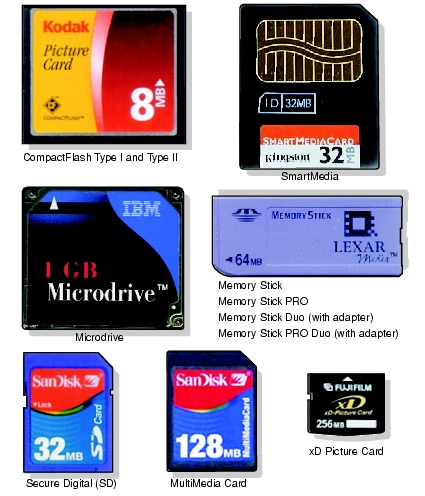
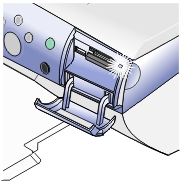
.jpg)
.jpg)
.jpg)